Scarica Google Drive come app su Windows, Mac, Android e iPhone
Aggiornato il:
Scaricare Google Drive per archiviare file online con spazio gratuito da 15 GB, accesso illimitato da pc e cellulare, applicazioni Office
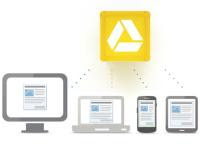 L'app migliore per creare archivi cloud è, certamente,
L'app migliore per creare archivi cloud è, certamente,Google Drive, un servizio gratuito di Google che permette di salvare online ogni tipo di file, foto, documento e quello che si vuole.
Google Drive è la migliore alternativa a OneDrive e Dropbox, permette di caricare online qualsiasi file su internet, video, foto, documenti, PDF e altro, cosi da conservarli online per poterlo aprire o modificare da un altro pc o da cellulare.
Scaricare Google Drive, quindi, permette agli utenti di creare, condividere e collaborare con altri utenti e mantenere tutte le tue cose.
La caratteristica migliore di Google Drive è che include al suo interno Google Docs che include applicazioni web Office alternative a Word, Excel e Powerpoint.
Lo spazio online a disposizione gratis è di 15 GB, ben superiore rispetto a OneDrive e Dropbox, anche se si tratta di uno spazio che viene condiviso anche con Gmail.
Per fare un riepilogo, accedendo al sito Google Drive dal browser internet, è possibile fare le seguenti attività:
- Creare nuovi documenti di testo, fogli di calcolo, presentazioni, moduli e disegni.
- Creare e collaborare sui documenti Word, Excel o Powerpoint, anche in tempo reale, con colleghi o collaboratori.
- Caricare nuovi file nello spazio online, anche per condividerli privatamente o pubblicamente.
- Conservare tutto in modo sicuro e potervi accedere da ovunque (soprattutto durante gli spostamenti), da qualsiasi pc o terminale che può navigare su internet.
- Cercare i file ed al loro interno usando la casella di ricerca ed usando i vari filtri.
- Funzionalità OCR per convertire un testo scansionato in documento modificabile.
I 15 GB gratuiti sono disponibili a tutti gli utenti che accedono a Google Drive tramite un account Google o Gmail.
Non ci sono limiti sul singolo file quindi si può caricare anche un solo singolo file da 4 GB tutto in una volta.
È possibile aumentare tale spazio online pagando 2 Euro al mese per 100 GB o 3 Euro per 200 GB e addirittura si può avere 2 TB (1 Terabyte = 1000 GB) per 9 Euro al mese (vedi sezione prezzi di Google Storage)
Quando si esegue l'aggiornamento ad un account a pagamento, lo spazio disponibile su Gmail sarà ampliato automaticamente a 25 GB.
Si può scaricare Google Drive come applicazione per Android e come app per iPhone / iPad.
Le applicazioni per iPhone e Android includono anche gli strumenti per creare, modificare e scrivere documenti Office, compresi i file docx di Word, xlsx di Excel e pptx di Powerpoint.
Per scaricare e installare Google Drive, aprire la pagina di download ufficiale e premere su Scarica Drive per desktop.
Al primo avvio verrà creata la cartella C:\Users\"nome-utente"\Google Drive per la sincronizzazione e l'app inizierà a scaricare i file già presenti sul cloud, così da poterci accedere subito; il processo di sincronizzazione iniziale (avviato per impostazione predefinita) può richiedere qualche minuto, in particolare se abbiamo già molti file salvati sul cloud.
Al termine della prima sincronizzazione vi consigliamo di controllare che l'app di Google Drive si avvii insieme al sistema operativo, in modo da non perdere mai la sincronizzazione: su Windows 11 basterà aprire il menu Start, cercare App di Avvio e assicurarsi che sia attivo l'interruttore accanto alla voce Google Drive; su Windows 10 si deve premere con il tasto destro sulla barra delle applicazioni, cliccare su Gestione attività, portarci nella scheda Avvio e assicurarsi che Google Drive sia impostato come Abilitato.
Dopo l'installazione di Google Drive vi consigliamo di scegliere il tipo di backup da effettuare per le cartelle già presenti sul Drive.
Per procedere facciamo clic sull'icona di Google Drive nell'angolo in basso a destra (se non troviamo l'icona possiamo avviarla anche da Start cercando e selezionando l'app Google Drive), clicchiamo sull'icona a forma di ingranaggio, selezioniamo il menu Preferenze, apriamo il menu Google Drive e scegliamo il tipo di backup:
Sincronizzazione significa che ogni file che viene copiato o spostato nella cartella Google Drive di Windows viene anche caricato su internet in Google Drive (Docs) e diventa disponibile online da qualsiasi altro pc.
- Accedi in streaming ai file: i file saranno accessibili solo online (serve la connessione ad Internet) ma possiamo scegliere quali file tenere offline, in maniera simile al sistema di backup visto su OneDrive;
- Esegui il mirroring dei file: tutti i file verranno sincronizzati sulla cartella del PC, occupando anche lo spazio del disco. I file saranno accessibili anche senza connessione ad Internet.
Per aggiungere le cartelle personali su Drive non dobbiamo per forza copiarle nella cartella specifica del cloud: possiamo anche attivare la sincronizzazione sulla singola cartella, portandoci nuovamente nelle Preferenze di Google Drive (come visto nel capitolo precedente), aprendo questa volta il menu Il mio laptop e premendo sul tasto Aggiungi cartella.
Aggiungiamo la cartella da sincronizzare ed attendiamo la fine del processo di caricamento: tutti i file saranno accessibili nella sezione dedicata alle cartelle caricate da PC e disponibili su tutti gli altri dispositivi su cui installiamo Google Drive (inclusi i dispositivi mobile), in una sezione separata rispetto alle cartelle che "nascono" dentro Google Drive.
Chi usa come browser Google Chrome può anche usare Google Drive con diverse applicazioni disponibili nel Chrome Web Store.

Posta un commento